Es posible que esté familiarizado con este escenario: estaba navegando por la Web y se topó con una aplicación interesante que despertó su curiosidad. En lugar de simplemente levantarse y buscar su teléfono, abrir Google Play Store, buscar manualmente la aplicación y presionar instalar, puede instalar la aplicación de Android directamente desde su PC. En esta publicación, le mostramos cómo puede instalar una nueva aplicación en su teléfono Android sin tener que tocarlo.
Antes de empezar
Antes de poder realizar esta hazaña, debe asegurarse de haber iniciado sesión con la misma cuenta de Google tanto en su PC como en su teléfono Android. Debe alinear los dos de antemano. Si no está seguro de cómo cambiar entre cuentas de Google en Android, consulte nuestro artículo anterior que describe cómo hacerlo fácilmente.
Además, esto solo se aplica a las aplicaciones de Play Store.
Cómo instalar una aplicación de Android desde tu PC
Cuando encontró la aplicación, ¿la página web proporcionó un enlace directo? Si es así, haga clic en él y vaya directamente a Google Play Store en el navegador de su dispositivo.
Si el sitio web solo mencionó el nombre de la aplicación, deberá abrir una nueva pestaña en su navegador, navegar a la página de Google Play Store y usar la barra de búsqueda en la parte superior para buscar la aplicación.
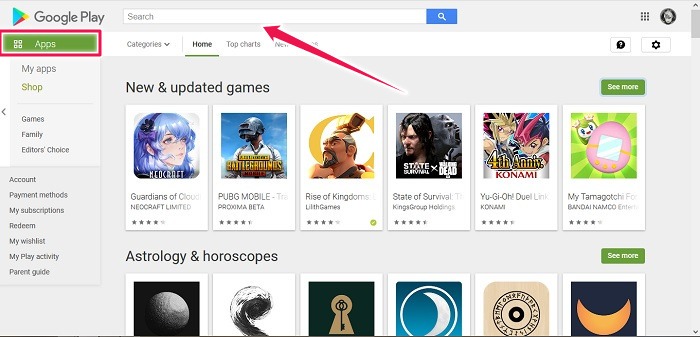
Es posible que desee filtrar sus resultados para ver solo las aplicaciones seleccionando esta categoría en el menú de la izquierda. Cuando haya localizado la aplicación que desea instalar en su Android, haga clic en ella para ir a la página de la aplicación.
Ponerse manos a la obra
Una vez en la página de la aplicación, examine los detalles. Compruebe si la aplicación es compatible con su(s) dispositivo(s). Si es así, debería ver «Esta aplicación está disponible para todos sus dispositivos».
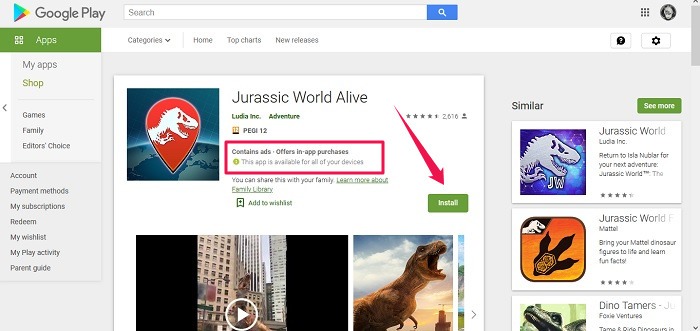
Luego, ubique el botón verde «Instalar» y tóquelo. Si usó su cuenta de Google para iniciar sesión en varios dispositivos, se le pedirá que seleccione en cuál de estos teléfonos desea instalar la nueva aplicación. Haga clic en «Instalar» nuevamente.
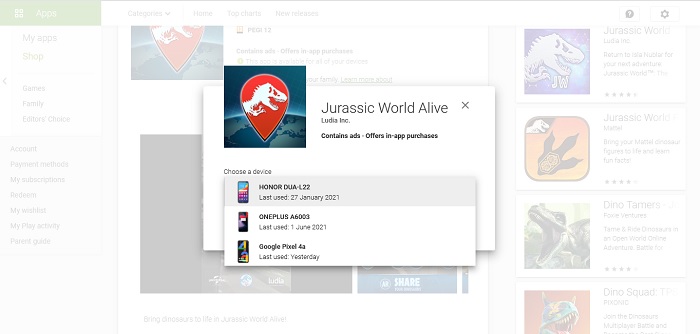
Se le pedirá que ingrese la contraseña de su cuenta de Google. A continuación, deberá seleccionar sus preferencias con respecto a cuándo desea que se requiera la autenticación.
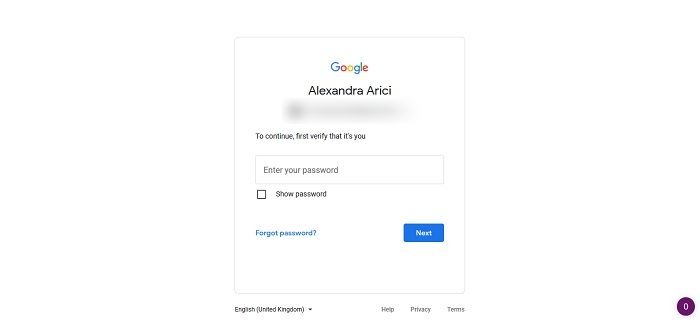
Independientemente de su elección, siempre tendrá que autenticarse con su contraseña cuando se trata de instalar una aplicación de Android desde otro dispositivo.
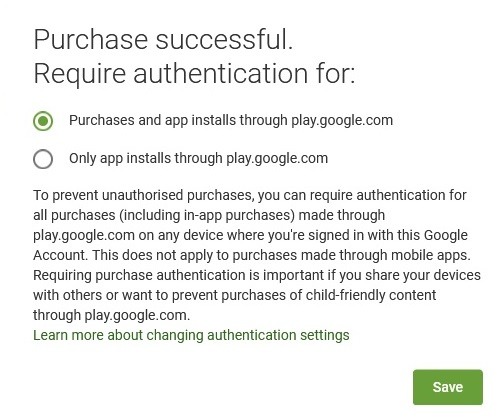
Una vez que haya confirmado su selección, aparecerá una ventana emergente en la pantalla que le informará que la «aplicación se instalará en su dispositivo pronto».
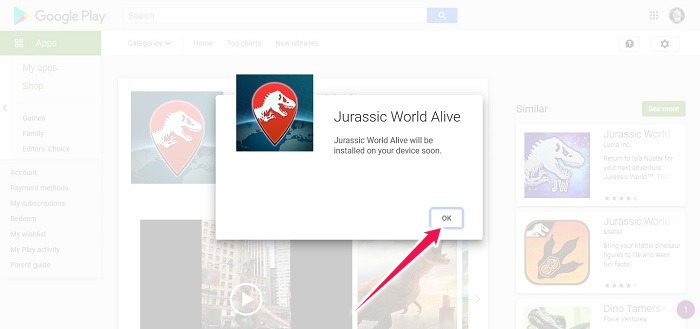
Haga clic en Aceptar y debería ver el botón verde «Instalado» en la página de Play Store de la aplicación.
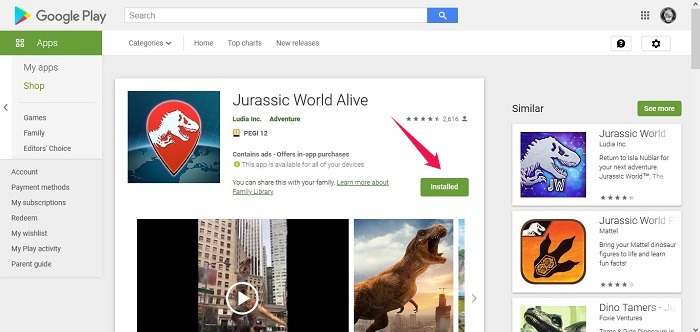
Luego, puedes ir a revisar tu teléfono. Deberías ver la aplicación esperándote allí. Ahora todo lo que queda por hacer es tocarlo para iniciarlo.
Terminando
Lo bueno de este método es que puede instalar la misma aplicación en varios dispositivos sin tener que tenerlos todos en un solo lugar y realizar los mismos pasos repetitivos varias veces. Vuelva a la página de la aplicación en Google Play Store en su navegador y haga clic en el botón «Instalado». Seleccione el siguiente dispositivo en el que desea instalar la aplicación y así sucesivamente.
Si está buscando más aplicaciones para instalar en su dispositivo Android, consulte nuestra lista de las mejores aplicaciones gratuitas para descargar música para Android. Además, aprenda todo sobre las alternativas de Google Lens más útiles para Android.
